Arduino IDE adalah alat sumber terbuka yang digunakan untuk menulis, menyusun, dan mengunggah kode ke papan yang kompatibel dengan Arduino. Ini terdiri dari editor dan kompiler yang memungkinkan pengeditan dan kompilasi yang lebih baik dan dibantu. Itu dapat berjalan di semua OS utama:Linux, Windows, dan MacOS. Dalam salah satu posting kami sebelumnya, kami mendemonstrasikan instalasi Arduino IDE pada OS Debian.
Dalam posting ini, kami akan membahas cara menginstal Arduino IDE di CentOS menggunakan dua cara berikut:
- Pemasangan melalui unduhan langsung
- Pemasangan melalui snap
Persyaratan:
Anda akan membutuhkan:
- Mesin CentOS
- Pengguna Sudo
Catatan :Kami akan mendemonstrasikan prosedur instalasi di CentOS 8 sistem.
Pemasangan melalui Unduhan Langsung
Dalam metode berikut, kami akan menginstal Arduino IDE dengan mengunduh paketnya dari situs web resmi Arduino. Ikuti langkah-langkah sederhana di bawah ini untuk prosedur instalasi:
1. Untuk mengunduh Arduino IDE, kunjungi tautan ini dan unduh paket untuk OS Linux.
Setelah file diunduh, Anda akan menemukan file yang diunduh dalam format tar.xz di folder Unduhan Anda.
Atau, Anda dapat menggunakan perintah berikut untuk mengunduh Arduino IDE menggunakan perintah wget:
$ wget https://downloads.arduino.cc/arduino-1.8.15-linux64.tar.xz
File yang diunduh akan disimpan ke direktori Anda saat ini dalam format tar.xz.
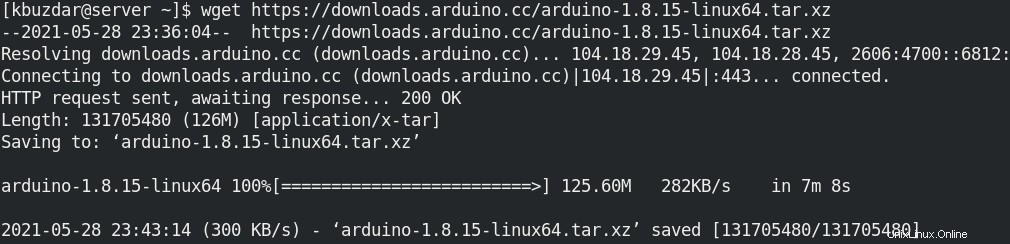
2. Selanjutnya, Anda perlu mengekstrak arsip. Arahkan ke direktori tempat file tar.xz yang diunduh disimpan. Di sisi lain, jika berada di direktori saat ini, maka langsung jalankan perintah di bawah ini untuk mengekstrak arsip yang diunduh:
$ tar -xf arduino-1.8.15-linux64.tar.xz
Versi file yang diunduh mungkin berbeda dalam kasus Anda. Pastikan Anda menentukan versi yang benar.
3. Direktori yang diekstrak berisi skrip instalasi untuk Arduino IDE. Untuk menginstal Arduino IDE, Anda harus menjalankan skrip itu. Untuk melakukannya, pertama arahkan ke arsip yang diekstrak menggunakan perintah di bawah ini:
$ cd arduino-1.8.15/
Kemudian jalankan script install.sh sebagai berikut:
$ sudo ./install.sh
Sekarang Arduino IDE akan diinstal pada sistem Anda dan Anda akan melihat output serupa di bawah ini.

Luncurkan Arduino IDE
Untuk meluncurkan Arduino IDE, Anda dapat menggunakan shell baris perintah atau GUI. Untuk meluncurkan Arduino IDE dari shell, gunakan perintah di bawah ini:
$ arduino
Atau, untuk meluncurkan Arduino IDE dari GUI, tekan tombol super pada keyboard Anda untuk membuka bilah pencarian dan ketik arduino di dalamnya. Ketika ikon untuk Arduino IDE muncul di hasil pencarian, klik untuk meluncurkan Arduino IDE.
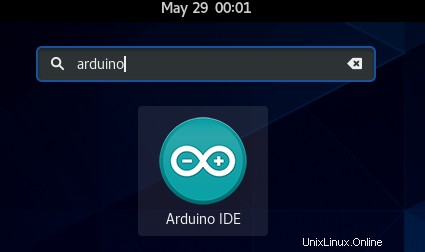
Ini adalah antarmuka default Arduino IDE yang akan Anda lihat setelah diluncurkan.
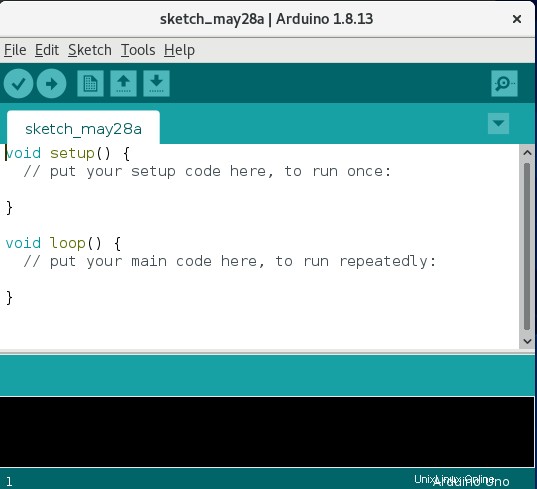
Pemasangan melalui Snap
Arduino IDE juga tersedia untuk instalasi melalui snap. Ikuti langkah-langkah sederhana di bawah ini untuk prosedur instalasi:
1. Pertama, tambahkan repositori EPEL dengan menjalankan perintah di bawah ini:
$ sudo yum install epel-release
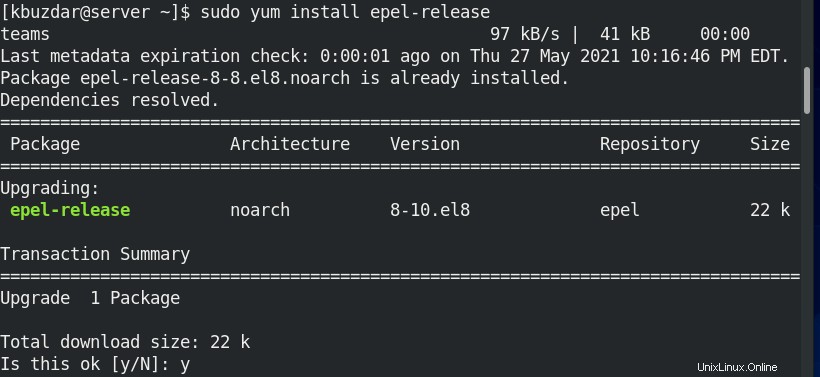
2. Kemudian instal snapd dengan menjalankan perintah di bawah ini:
$ sudo yum install snapd
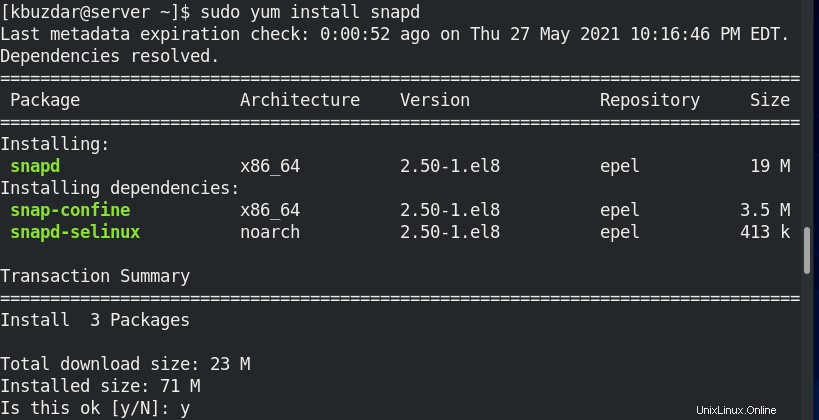
3. Setelah Anda menginstal snapd, Anda harus mengaktifkan snapd.socket:
$ sudo systemctl enable --now snapd.socket
4. Kemudian buat symlink untuk memungkinkan penginstalan snap klasik:
$ sudo ln -s /var/lib/snapd/snap /snap
5. Sekarang untuk menginstal Arduino IDE, jalankan perintah di bawah ini di Terminal:
$ sudo snap install arduino
Setelah Arduino IDE diinstal, Anda akan melihat output serupa berikut:

6. Sekarang, langkah terakhir yang harus Anda lakukan adalah menambahkan akun pengguna Anda ke grup dialout untuk mengatur izin port serial:
$ sudo usermod -a -G dialout <username>
Ganti
$ sudo usermod -a -G dialout kbuzdar
Setelah langkah ini, Anda mungkin perlu keluar dan masuk kembali.
Luncurkan Arduino IDE
Untuk meluncurkan Arduino IDE, jalankan perintah di bawah ini di Terminal:
$ snap run arduino
Ini adalah tampilan default Arduino IDE yang akan Anda lihat setelah diluncurkan.
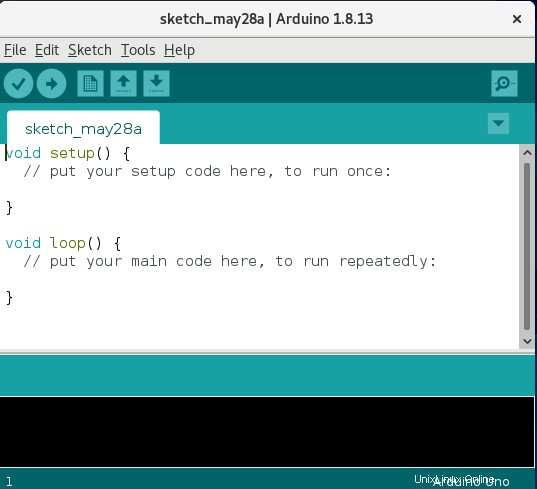
Copot pemasangan Arduino IDE
Jika Anda tidak lagi memerlukan Arduino IDE di mesin Anda, Anda dapat menghapusnya dengan mudah menggunakan metode di bawah ini.
1. Jika Anda telah menginstal Arduino IDE dengan mengunduhnya dari situs resminya, gunakan perintah di bawah ini untuk menghapusnya.
Arahkan ke arsip yang diekstraksi Arduino IDE:
$ cd Arduino-1.8.15/
Kemudian jalankan script uninstall sebagai berikut:
$ sudo ./uninstall.sh/
Kemudian hapus direktori Arduino:
$ sudo rm -r Arduino
2. Jika Anda telah menginstal Arduino IDE menggunakan snap, gunakan perintah di bawah ini untuk menghapusnya.
$ sudo snap remove arduino
Menggunakan metode unduhan langsung atau metode jepret, Anda dapat dengan mudah menginstal Arduino IDE di mesin CentOS. Kedua metode ini mudah dan hanya melibatkan beberapa perintah. Metode untuk mencopot pemasangan Arduino juga dijelaskan dalam postingan jika Anda perlu melakukannya.